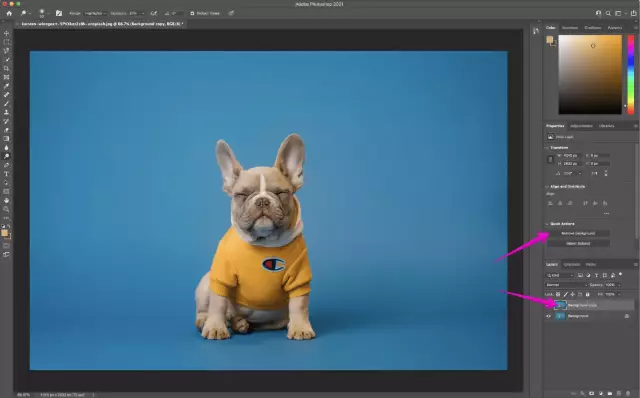Görüntüleri grafik düzenleyicilerde (Photoshop, Gimp ve diğerleri) işlerken, genellikle görüntüleri bir araya getirmeniz gerekir. Bunu yapmak için görüntünün arka plandan "kesilmesi" gerekir. Bu nasıl doğru bir şekilde yapılabilir?
Gerekli
Adobe Photoshop CS5
Talimatlar
Aşama 1
Adobe Photoshop programını başlatın, istediğiniz resmi açın ("Dosya" - "Aç") veya klasörden program penceresine sürükleyin. "Katmanlar" menü öğesinde (üst menü çubuğu) yeni bir katman oluşturun, onunla çalışacaksınız.
Adım 2
Resmin arka planını daha doğru şekilde kaldırmak için resmi büyüteçle büyütün. Sağdaki araç paletinde Silgi aracını seçin. Resmin herhangi bir alanına sağ tıklayın, silgi şeklini seçin (örneğin, resminiz düz çizgiler içeriyorsa kare silgiyi seçin) ve sertlik değerini ayarlayın. Resme dokunmadan silgiyi arka plan üzerinde kaydırın. Gerektiğinde yakınlaştırın veya uzaklaştırın ve başarısız bir eylemi geri almak için Geçmiş sekmesini kullanın. Son eylemi geri almak için Ctrl + Z tuş bileşimine basın.
Aşama 3
Resmi arka plandan ayırmak için Sihirli Değnek aracını kullanın. Arka plan ve resmin rengi önemli ölçüde farklıysa, örneğin beyaz bir arka plan üzerinde siyah bir görüntü varsa, bu sizin için doğru araçtır. Araç paletinden Sihirli Değnek aracını seçin. Resminize bir kez tıklayın. Resmin tamamı seçili değilse, kalan resme sağ tıklayın ve "Seçime ekle"yi seçin. Ardından Ctrl + J tuş bileşimine basın, arka planı olmayan resim yeni bir katmana kopyalanacaktır. Önceki katmanı silin ve resmi kaydedin.
4. Adım
Hızlı Seçim aracını seçin. Resmin benzer renklere sahip alanlarını vurgular. Sol fare düğmesini arka planda veya resminizin üzerinde kaydırın. Mümkün olduğunca çok alanı kaplamaya çalışın. Arka planı seçtiyseniz, sadece Del tuşuna basın ve kesilecektir. Bir resim seçtiyseniz, sağ tıklayın ve Seçimi Ters Çevir'i seçin. Del tuşuna basın. Bir resmi arka plandan kesemediyseniz ve bunun parçaları üzerinde kaldıysa, Büyüteç aracıyla yakınlaştırın ve küçük kusurları değiştirmek için Silgi aracını kullanın. Resmi kaydedin.